Pada tahun 2021, ada lebih banyak alasan mengapa orang menyukai Linux daripada sebelumnya. Dalam seri ini, saya akan membagikan 21 alasan berbeda untuk menggunakan Linux. Berikut cara menginstal Linux.
Menginstal sistem operasi (OS) selalu menakutkan. Ini adalah teka-teki bagi kebanyakan orang:Menginstal OS tidak dapat dilakukan dari dalam OS karena belum diinstal, atau akan diganti dengan yang lain, jadi bagaimana itu bisa terjadi? Dan lebih buruk lagi, biasanya melibatkan pertanyaan membingungkan tentang format hard drive, tujuan pemasangan, zona waktu, nama pengguna, kata sandi, dan banyak hal lain yang biasanya tidak Anda pikirkan. Distribusi Linux mengetahui hal ini, dan karenanya mereka telah bekerja dengan rajin selama bertahun-tahun untuk mengurangi waktu yang Anda habiskan di penginstal OS hingga seminimal mungkin.
Apa yang terjadi saat Anda menginstal
Baik Anda menginstal aplikasi saja atau seluruh sistem operasi, proses instalasi hanyalah cara yang bagus untuk menyalin file dari satu media ke media lainnya. Terlepas dari antarmuka pengguna atau animasi apa pun yang digunakan untuk menyamarkan prosedur sebagai sesuatu yang sangat khusus, semuanya pada akhirnya sama saja:File yang pernah disimpan di disk atau drive disalin ke lokasi tertentu di hard drive Anda.
Saat aplikasi sedang diinstal, lokasi yang valid untuk file tersebut sangat terbatas pada sistem file Anda atau bagian dari hard drive Anda yang diketahui dapat digunakan oleh sistem operasi Anda. Ini penting karena mungkin untuk mempartisi hard drive ke dalam ruang terpisah (Apple menggunakan trik ini di awal '00-an untuk apa yang mereka sebut "Bootcamp", memungkinkan pengguna untuk menginstal macOS dan Windows ke dalam drive, tetapi sebagai entitas yang terpisah) . Saat Anda menginstal sistem operasi, beberapa file khusus diinstal ke tempat-tempat di drive Anda yang biasanya terlarang. Lebih penting lagi, semua data yang ada di drive Anda, setidaknya secara default, dihapus untuk memberi ruang bagi sistem baru, jadi membuat cadangan penting .
Pemasang
Secara teknis, Anda sebenarnya tidak membutuhkan installer untuk menginstal aplikasi atau bahkan sistem operasi. Percaya atau tidak, beberapa orang menginstal Linux secara manual, dengan memasang hard drive kosong, menyusun kode, dan menyalin file. Ini dicapai dengan bantuan proyek yang disebut Linux From Scratch (LFS). Proyek ini bertujuan untuk membantu para penggemar, pelajar, dan perancang OS masa depan untuk mempelajari lebih lanjut tentang cara kerja komputer dan fungsi apa yang dilakukan setiap komponen. Ini bukan metode yang disarankan untuk menginstal Linux, tetapi Anda akan menemukan bahwa di sumber terbuka, biasanya benar bahwa jika sesuatu dapat dilakukan, maka seseorang melakukannya. Dan itu bagus juga, karena minat khusus ini sering kali menghasilkan inovasi yang sangat berguna.
Dengan asumsi Anda tidak mencoba merekayasa balik Linux, cara normal untuk menginstalnya adalah dengan menginstal disk atau menginstal image.
3 langkah mudah untuk menginstal Linux
Ketika Anda boot dari DVD instalasi Linux atau thumb drive, Anda ditempatkan ke dalam lingkungan operasi minimal yang dirancang untuk menjalankan satu atau lebih aplikasi yang berguna. Pemasang adalah aplikasi utama, tetapi karena Linux adalah sistem yang fleksibel, Anda biasanya juga dapat menjalankan aplikasi desktop standar untuk merasakan seperti apa OS sebelum Anda berkomitmen untuk menginstalnya.
Distribusi Linux yang berbeda memiliki antarmuka penginstal yang berbeda. Berikut adalah dua contoh:
Fedora Linux memiliki penginstal fleksibel (disebut Anaconda ) mampu melakukan konfigurasi sistem yang kompleks.
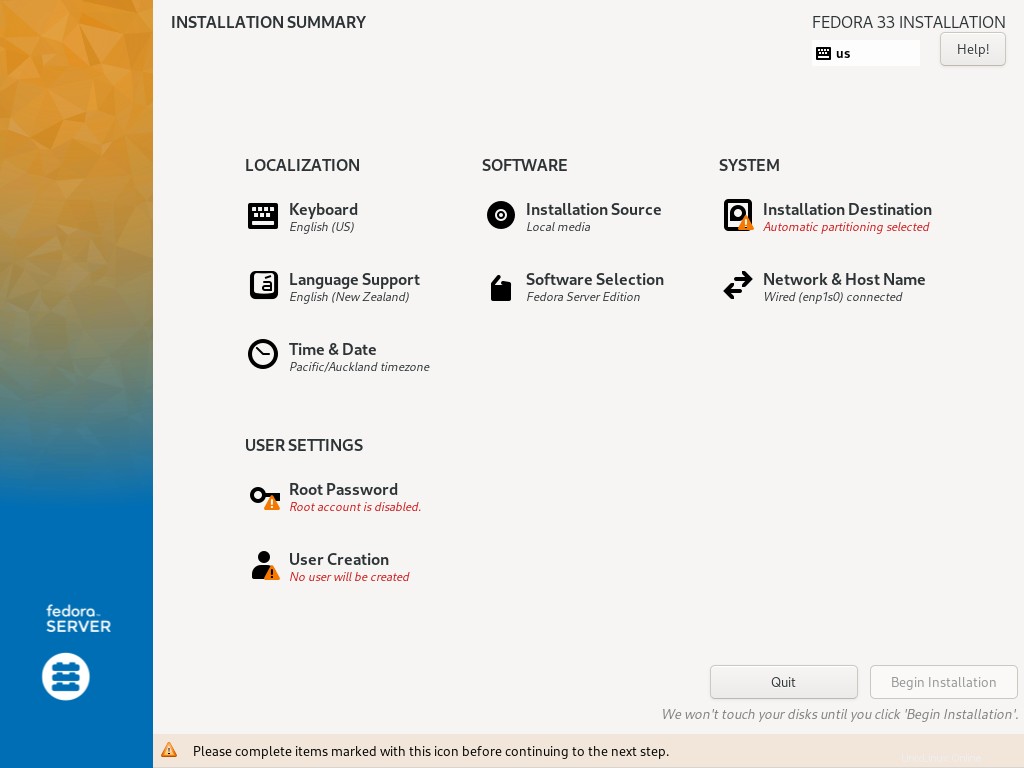
Elementary OS memiliki penginstal sederhana yang dirancang terutama untuk penginstalan di komputer pribadi:
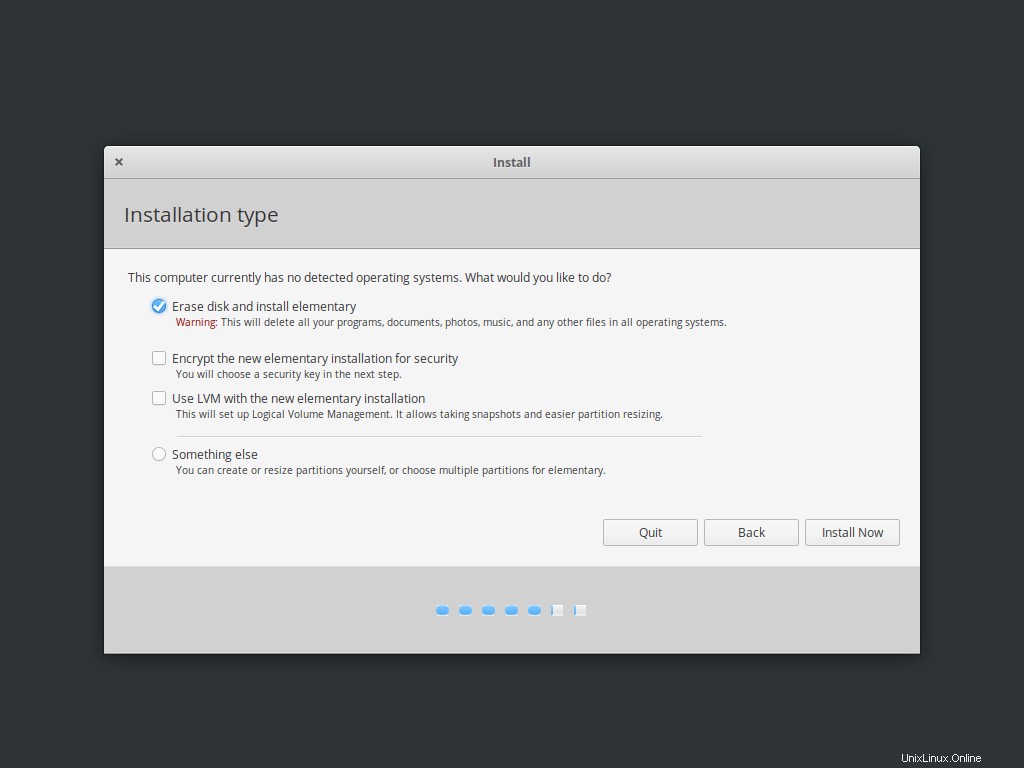
1. Dapatkan penginstal
Langkah pertama untuk menginstal Linux adalah mengunduh penginstal. Anda mendapatkan gambar penginstalan Linux dari distribusi yang Anda pilih untuk dicoba.
- Fedora terkenal sebagai yang pertama memperbarui perangkat lunaknya
- Linux Mint menyediakan opsi mudah untuk menginstal driver yang hilang
- Elementary memberikan pengalaman desktop yang indah dan beberapa aplikasi khusus yang dibuat khusus
Pemasang Linux adalah .iso file, yang merupakan "cetak biru" untuk media DVD. Anda dapat membakar .iso file ke DVD-R jika Anda masih menggunakan media optik, atau Anda dapat flash ke drive USB (pastikan drive USB kosong, karena semua isinya akan terhapus saat gambar di-flash ke dalamnya). Untuk mem-flash gambar ke drive USB, Anda dapat menggunakan aplikasi Etcher open source.
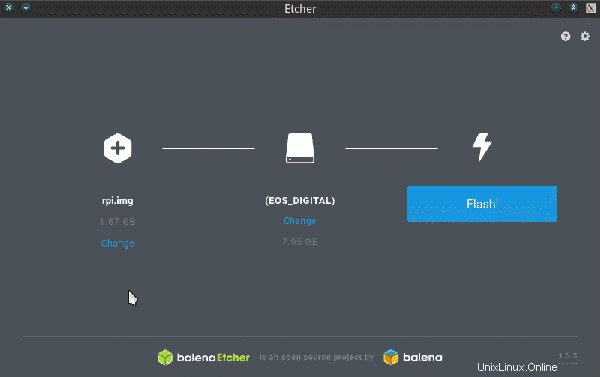
Anda sekarang siap untuk menginstal Linux.
2. Urutan boot
Lebih banyak sumber daya Linux
- Lembar contekan perintah Linux
- Lembar contekan perintah Linux tingkat lanjut
- Kursus online gratis:Ikhtisar Teknis RHEL
- Lembar contekan jaringan Linux
- Lembar contekan SELinux
- Lembar contekan perintah umum Linux
- Apa itu container Linux?
- Artikel Linux terbaru kami
Untuk menginstal OS ke komputer, Anda harus boot ke penginstal OS. Ini bukan perilaku umum untuk komputer karena sangat jarang dilakukan. Secara teori, Anda menginstal OS sekali, dan kemudian Anda memperbaruinya. Saat Anda memilih untuk menginstal sistem operasi yang berbeda ke komputer, Anda mengganggu siklus hidup normal itu. Itu bukan hal yang buruk. Ini adalah komputer Anda, jadi Anda memiliki wewenang untuk membuat gambar ulang. Namun, ini berbeda dari perilaku default komputer, yaitu mem-boot ke sistem operasi apa pun yang ditemukan di hard drive segera setelah dinyalakan.
Sebelum menginstal Linux, Anda harus mencadangkan data apa pun yang Anda miliki di komputer target karena semuanya akan terhapus saat penginstalan.
Dengan asumsi Anda telah menyimpan data Anda ke hard drive eksternal, yang kemudian Anda rahasiakan ke suatu tempat yang aman (dan tidak terpasang ke komputer Anda), maka Anda siap untuk melanjutkan.
Pertama, pasang drive USB yang berisi penginstal Linux Anda ke komputer Anda. Nyalakan komputer dan perhatikan layar untuk beberapa indikasi tentang cara menghentikan urutan boot default. Ini biasanya kunci seperti F2 , F8 , Esc , atau bahkan Del , tetapi bervariasi tergantung pada pabrikan motherboard Anda. Jika Anda melewatkan kesempatan, tunggu saja OS default dimuat, lalu reboot dan coba lagi.
Saat Anda menginterupsi urutan boot, komputer Anda akan meminta instruksi boot. Secara khusus, firmware yang disematkan ke motherboard perlu mengetahui drive apa yang harus dicari untuk sistem operasi yang dapat dimuatnya. Dalam hal ini, Anda ingin komputer melakukan booting dari drive USB yang berisi image Linux. Cara Anda dimintai informasi ini bervariasi, tergantung pada pabrikan motherboard. Terkadang pertanyaannya sangat langsung lengkap dengan menunya:

Di lain waktu, Anda dibawa ke antarmuka dasar yang dapat Anda gunakan untuk mengatur urutan boot. Komputer biasanya diatur secara default untuk melihat ke hard drive internal terlebih dahulu. Jika gagal, ia berpindah ke drive USB, drive jaringan, atau drive optik. Anda harus memberi tahu komputer Anda untuk mencari drive USB pertama sehingga melewati hard drive internalnya sendiri dan sebagai gantinya mem-boot image Linux di drive USB Anda.
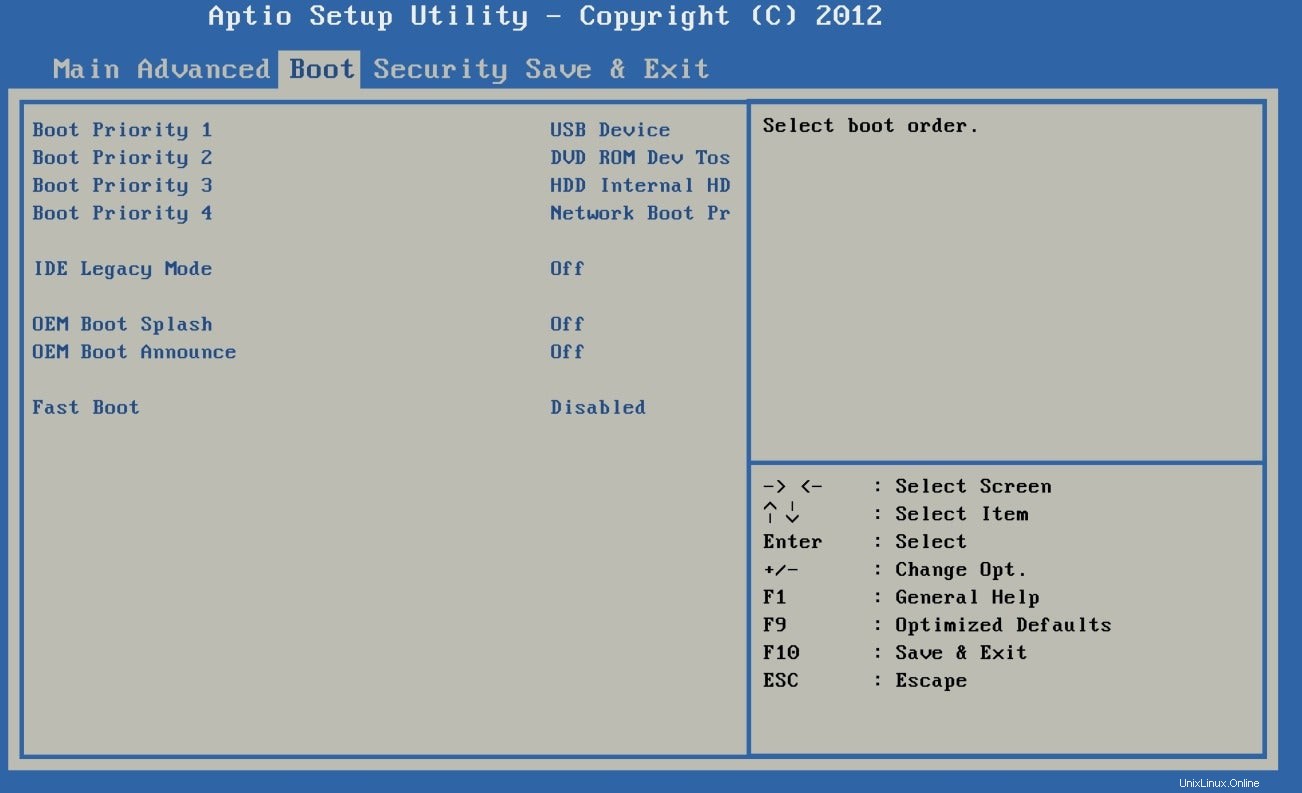
Ini mungkin tampak menakutkan pada awalnya, tetapi begitu Anda terbiasa dengan antarmuka, itu adalah tugas yang cepat dan mudah. Anda tidak perlu melakukan ini setelah Linux diinstal karena, setelah itu, Anda ingin komputer Anda melakukan boot dari hard drive internal lagi. Ini adalah trik yang bagus untuk membiasakan diri, karena ini adalah kunci untuk menggunakan Linux dari thumb drive, menguji komputer untuk kompatibilitas Linux sebelum menginstal, dan pemecahan masalah umum terlepas dari apa OS yang terlibat.
Setelah Anda memilih drive USB sebagai perangkat boot, simpan pengaturan Anda, biarkan komputer mereset, dan boot ke image Linux.
3. Instal Linux
Setelah Anda mem-boot ke penginstal Linux, itu hanya masalah melangkah melalui petunjuknya.
Pemasang Fedora, Anaconda, menyajikan kepada Anda "menu" dari semua hal yang dapat Anda sesuaikan sebelum penginstalan. Sebagian besar diatur ke default yang masuk akal dan mungkin tidak memerlukan interaksi dari Anda, tetapi yang lain ditandai dengan simbol peringatan untuk menunjukkan bahwa konfigurasi Anda tidak dapat ditebak dengan aman sehingga perlu disetel. Ini termasuk lokasi hard drive tempat Anda ingin menginstal OS dan nama pengguna yang ingin Anda gunakan untuk akun Anda. Sebelum Anda menyelesaikan masalah ini, Anda tidak dapat melanjutkan penginstalan.
Untuk lokasi hard drive, Anda harus tahu drive mana yang ingin Anda hapus dan gambar ulang dengan distribusi Linux pilihan Anda. Ini mungkin pilihan yang jelas pada laptop yang hanya memiliki satu drive, untuk memulai dengan:
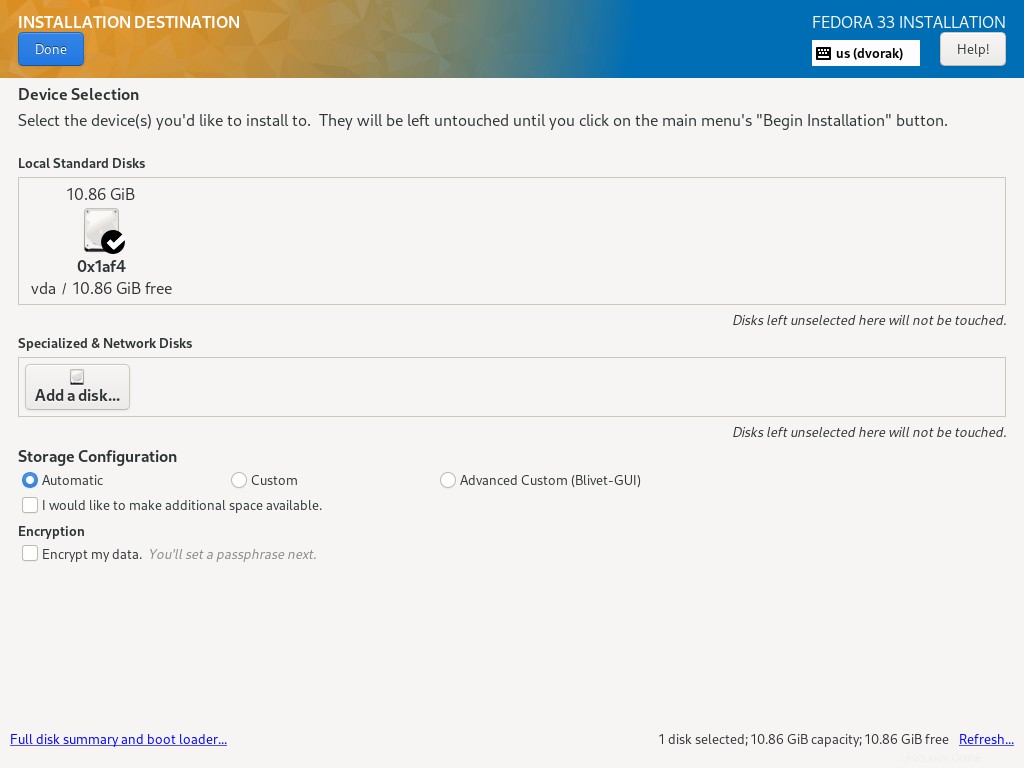
Jika Anda memiliki lebih dari satu drive di komputer Anda, dan Anda hanya ingin Linux di salah satunya, atau Anda ingin memperlakukan kedua drive sebagai satu, maka Anda harus membantu penginstal memahami tujuan Anda. Paling mudah untuk menetapkan hanya satu drive ke Linux, membiarkan penginstal melakukan partisi dan pemformatan otomatis, tetapi ada banyak opsi lain untuk pengguna tingkat lanjut.
Komputer Anda harus memiliki setidaknya satu pengguna, jadi buatlah akun pengguna untuk Anda sendiri. Setelah selesai, Anda dapat mengeklik Selesai tombol terakhir dan instal Linux.
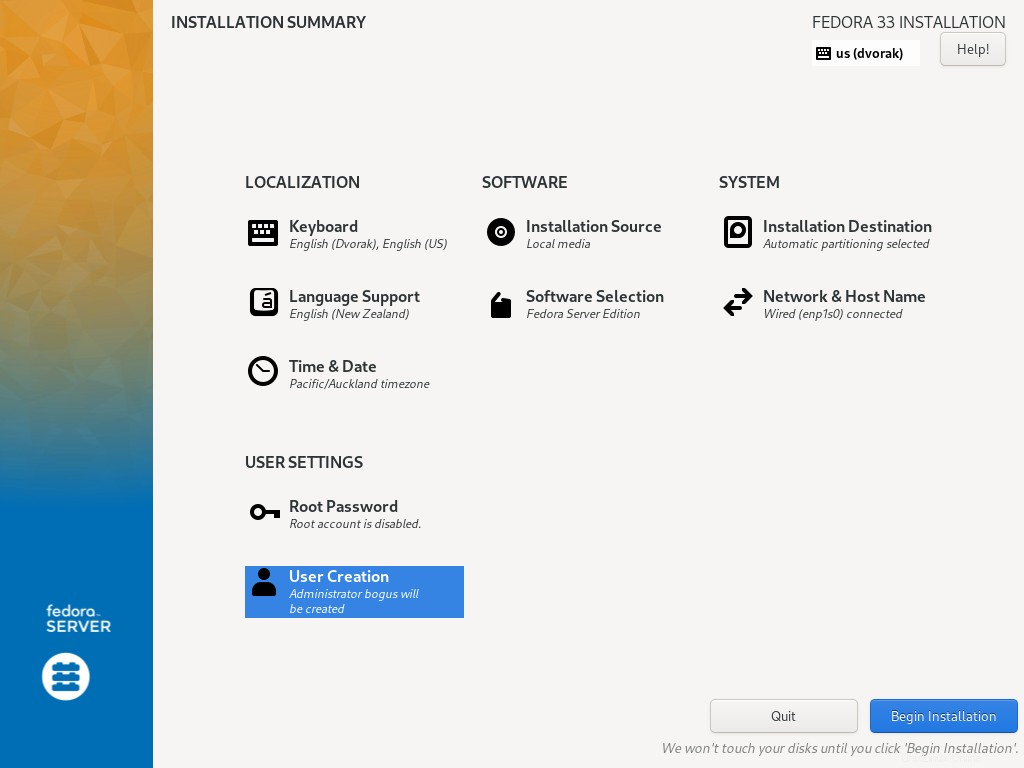
Pemasang lain bisa lebih sederhana, percaya atau tidak, jadi pengalaman Anda mungkin berbeda dari gambar di artikel ini. Apa pun yang terjadi, proses penginstalan adalah salah satu penginstalan sistem operasi termudah yang tersedia selain mendapatkan sesuatu yang sudah diinstal sebelumnya untuk Anda, jadi jangan biarkan gagasan menginstal OS mengintimidasi Anda. Ini adalah komputer Anda. Anda dapat dan harus menginstal OS yang Anda miliki.
Memiliki komputer Anda
Pada akhirnya, Linux adalah OS Anda. Ini adalah sistem operasi yang dikembangkan oleh orang-orang dari seluruh dunia, dengan satu minat di hati:Ciptakan budaya komputasi partisipasi, kepemilikan bersama, dan pengelolaan kooperatif. Jika Anda tertarik untuk mengenal open source lebih baik, ambil langkah untuk mengetahui salah satu contohnya dan instal Linux.